Сегодня мы будем отбирать хлеб у дизайнеров, фотошоперов и фотографов. В этой статье вы узнаете, как самостоятельно создавать обложки для публикаций в социальных сетях, аватарки, оформления групп. Бесплатно, без смс и регистраций! Всё, как мы любим.
Как это?
Суть простого создания обложек в том, что вы используете готовые шаблоны, в которых вам нужно заменить текст и картинку. Загрузили шаблон, изменили стандартный текст на заголовок статьи, добавили описание и сохранили картинку. С шаблонами все публикации в ленте становятся более единообразными. Это помогает в продвижении бизнеса. Увидели репост на стене у друга, и до того, как прочитали вводный текст, знаете, это статья Conversion, надо прочитать.
Есть три варианта создать обложки быстро и не заморачиваясь:
1. Канва или другие онлайн редакторы с шаблонами
2. Найти бесплатный или купить psd-шаблон
3. Создать с нуля самому
PSD-шаблоны
PSD — это родной формат фотошопа. Он поддерживает работу со слоями. К сожалению, для того, чтобы полноценно использовать psd-шаблоны, придётся разобраться в фотошопе.
PSD-шаблоны можно один раз заказать у дизайнера и потом использовать их год или два, пока дизайн шаблона морально не устареет. Если вы не хотите платить, значит, придется найти их бесплатно:
- Во «ВКонтакте»
- На торрентах
- Где-то ещё
Поищем шаблоны во «ВКонтакте». Самый простой способ - найти группу дизайнера или агентства, в котором они публикуют бесплатные шаблоны. Если взять чужой шаблон, у вас могут быть неприятности за нарушение авторских прав.
Мы уже поработали за вас, и нашел две такие группы:
Бесплатные psd-шаблоны для соцсетей
psdbox - бесплатные PSD шаблоны
Заходите в группы.
↓
Выбираете шаблон.
↓
Скачиваете.
↓
Открываете фотошоп.
↓
Редактируете.
Работаем с PSD-шаблоном
Вам нужен будет фотошоп на компьютере. Если вы никогда не запускали фотошоп, рекомендуем посмотреть видеоуроки по фотошопу.
Запускаете фотошоп, нажимаете «Меню» → «Открыть». Или сочетание клавиш «ctrl+O» или для маков «⌘+О»

Сначала вам придётся удалить картинку-заглушку. Её можно просто удалить, а можно убрать видимость.

Изучите содержимое вложенных папок и какие есть эффекты у каждого слоя.

Теперь вы можете отредактировать изображение так, как это нужно вам. Изменим цвет плашки, фоновую картинку и текст.

Для этого нужно выделить папку «фон». Дважды кликнуть на слое с плашечкой. Появится панель выбора цвета. Выбрать другой цвет.

Посмотреть на получившийся результат.
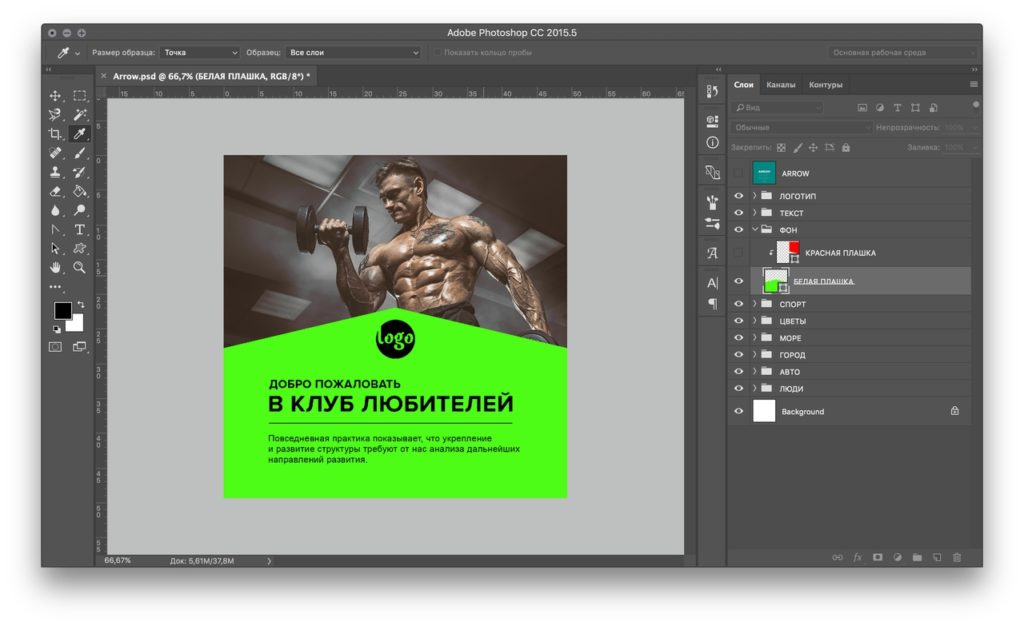
Нам логотип не нужен, поэтому мы его убираем.
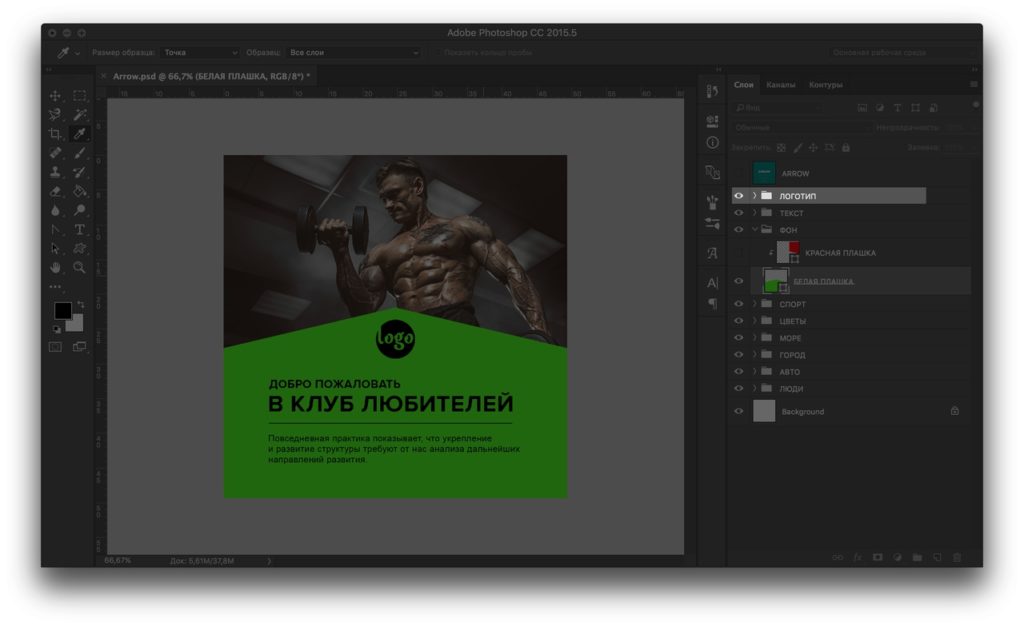
Изменяем картинку в подложке. Можно просто перетащить нужную фотографию.
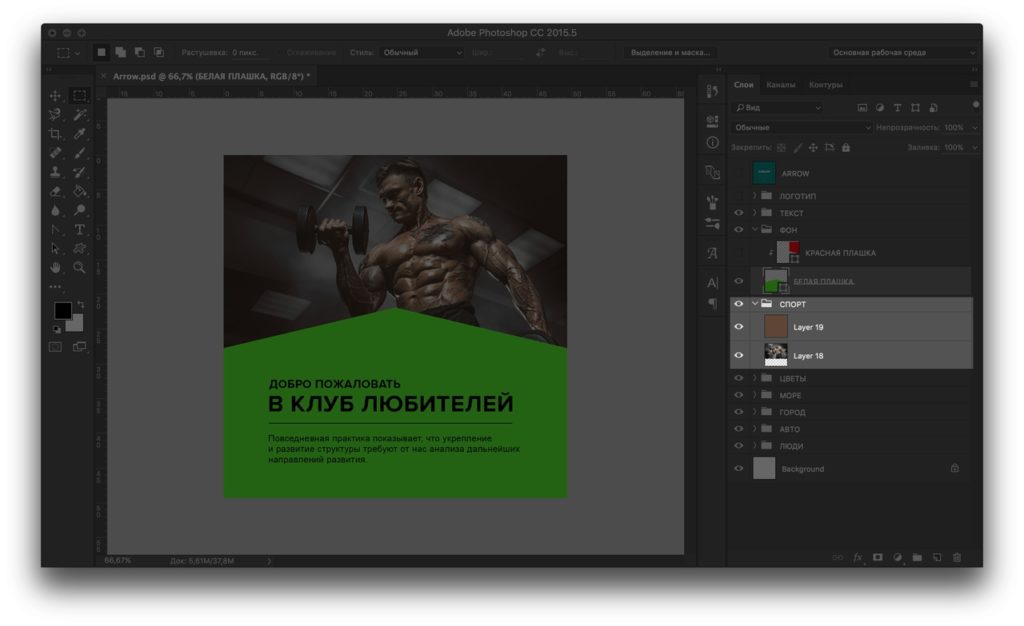
Смотрим на получившийся результат.
Теперь берем инструмент текст, или вызываем его клавишей «T» и меняем весь текст.

Осталось сохранить эту картинку в png и её можно использовать в работе.
Достаточно нажать «Меню» → «Сохранить как» и выбрать нужный формат

Не забудьте выбрать нужный формат файла.

Найдите файл на компьютере и используйте в работе.

Создать с нуля
Режим хардкора и продвинутых навыков в фотошопе. Чтобы создавать публикации с нуля, нужно или обладать чувством прекрасного, или уметь воровать как художник. Рассмотрим этот вариант как-нибудь позже.
Канва
Канва и другие редакторы. Для тех, кому фотошоп слишком сложен, есть простые альтернативы — Канва и Снепсид для телефонов. Это редакторы с большим набором готовых шаблонов. Вам даже искать ничего не нужно, просто выбрать подходящий шаблон и тему.
Работаем с Канвой
Зайдите на: canva.com и зарегистрируйтесь.

Выберите квадратный шаблон для социальных сетей.

По умолчанию нам доступны 5 типовых шаблонов. Для публикаций идеально подходит квадрат. Если вам нужны другие форматы, раскройте плюс и найдите свой подходящий.
Выбираете любую доступную тему из панели тем. Их там горы.
Мне нужно создать афишу для мероприятия. Выберем ту, в которой акцент делается на дату. В Канве много тем, есть платные, есть бесплатные. Но среди бесплатных гора достойных.

Выберите тему и определите, что будете в ней менять.
Мы напишем дату, имена спикеров и место проведения, название семинара.

У Канвы есть один недостаток, несмотря на гору шрифтов, среди них мало с поддержкой русского языка.
Теперь осталось скачать. Нажмите на кнопку «Download». Выпадет меню, в котором вам предложат изменить формат файла и выбрать страницы, если вы сделали несколько обложек. Ещё раз жмите на кнопку «Download»

Великолепно, теперь у вас на компьютере есть обложка для публикации

Подытожим
Фотошоп — это просто.
Искать шаблоны и редактировать — просто. Запомните две группы с бесплатными шаблонами:
Бесплатные psd-шаблоны для соцсетей
psdbox - бесплатные PSD шаблоны
Создавать с нуля — нужно больше знаний и минимальное чувство прекрасного.
Было интересно? Хочешь уметь больше? Тогда это предложение для тебя! Успей оформить предзаказ на самый опасный и масштабный интенсив по SMM. Никакой жалости к ученикам, никаких поблажек и милого обращения! Только хардкор. Добейся результата или умри.

